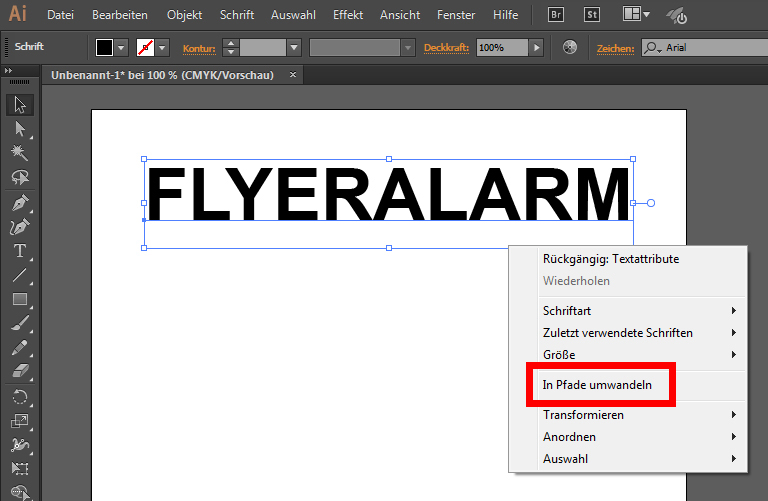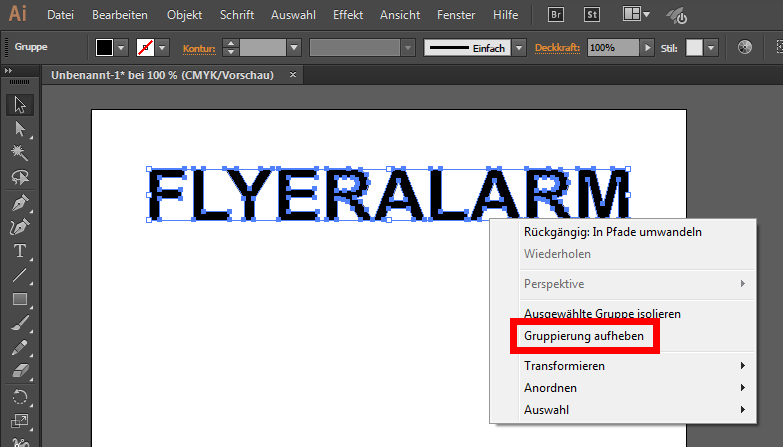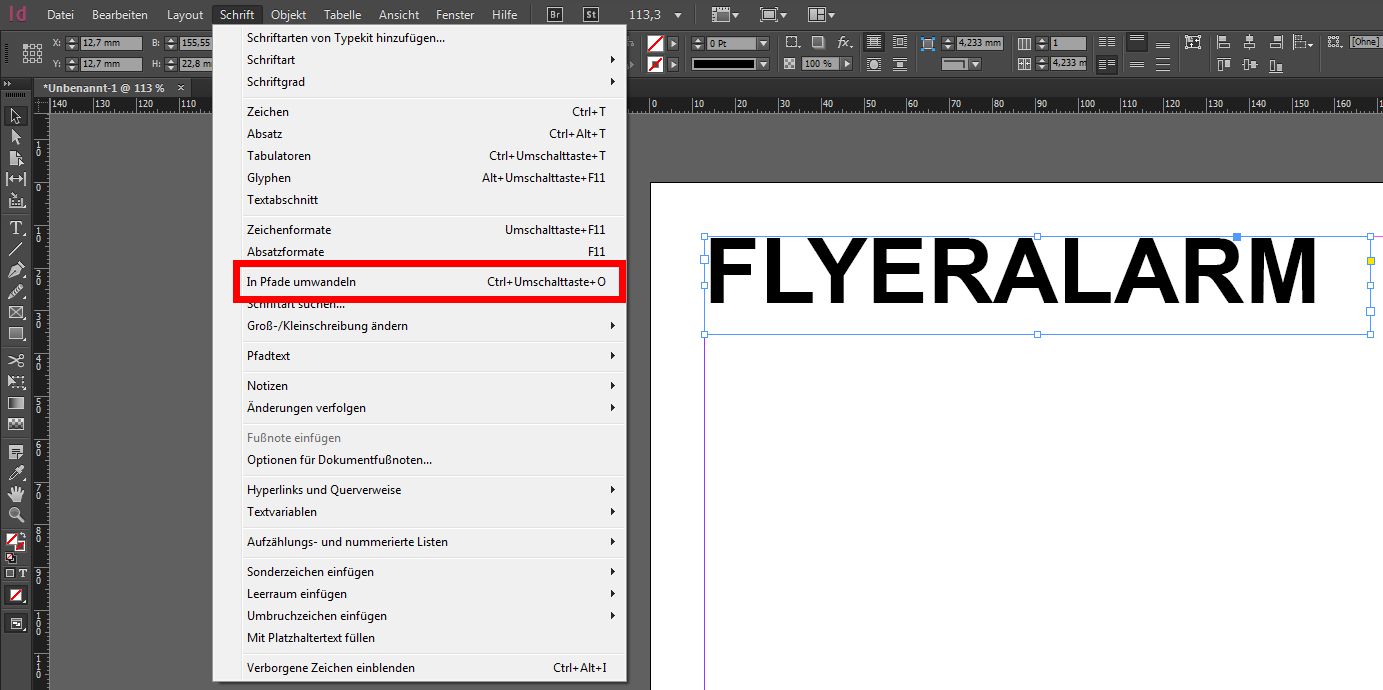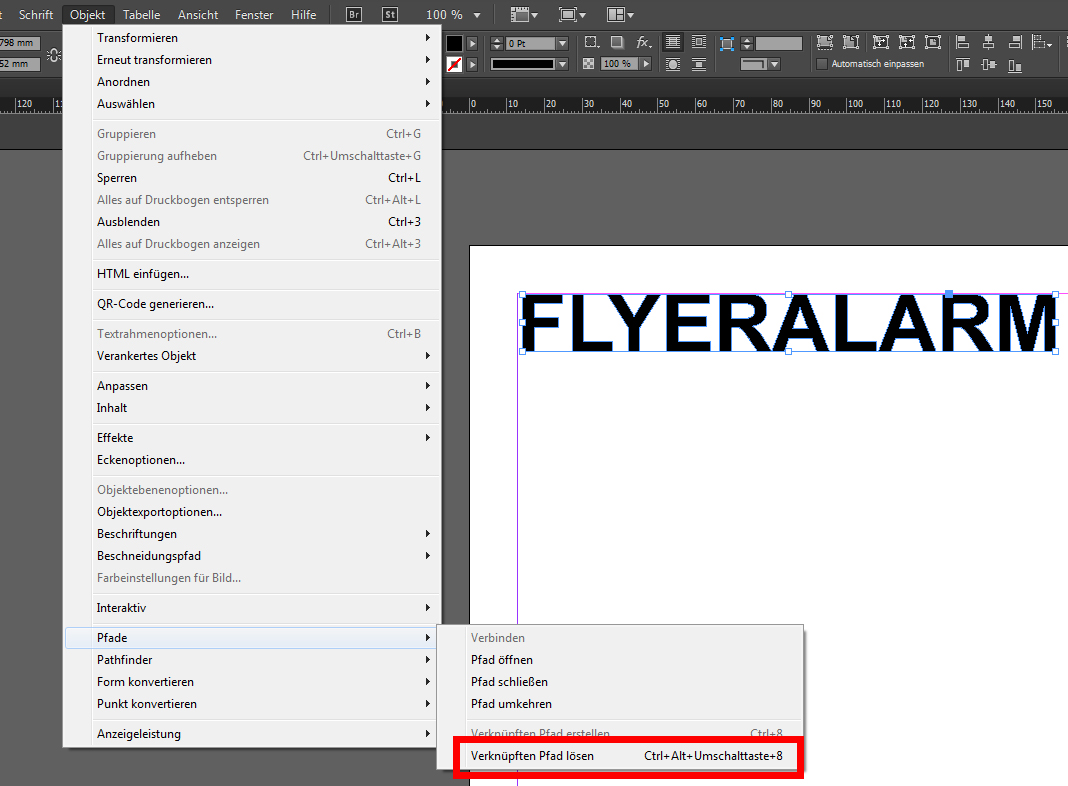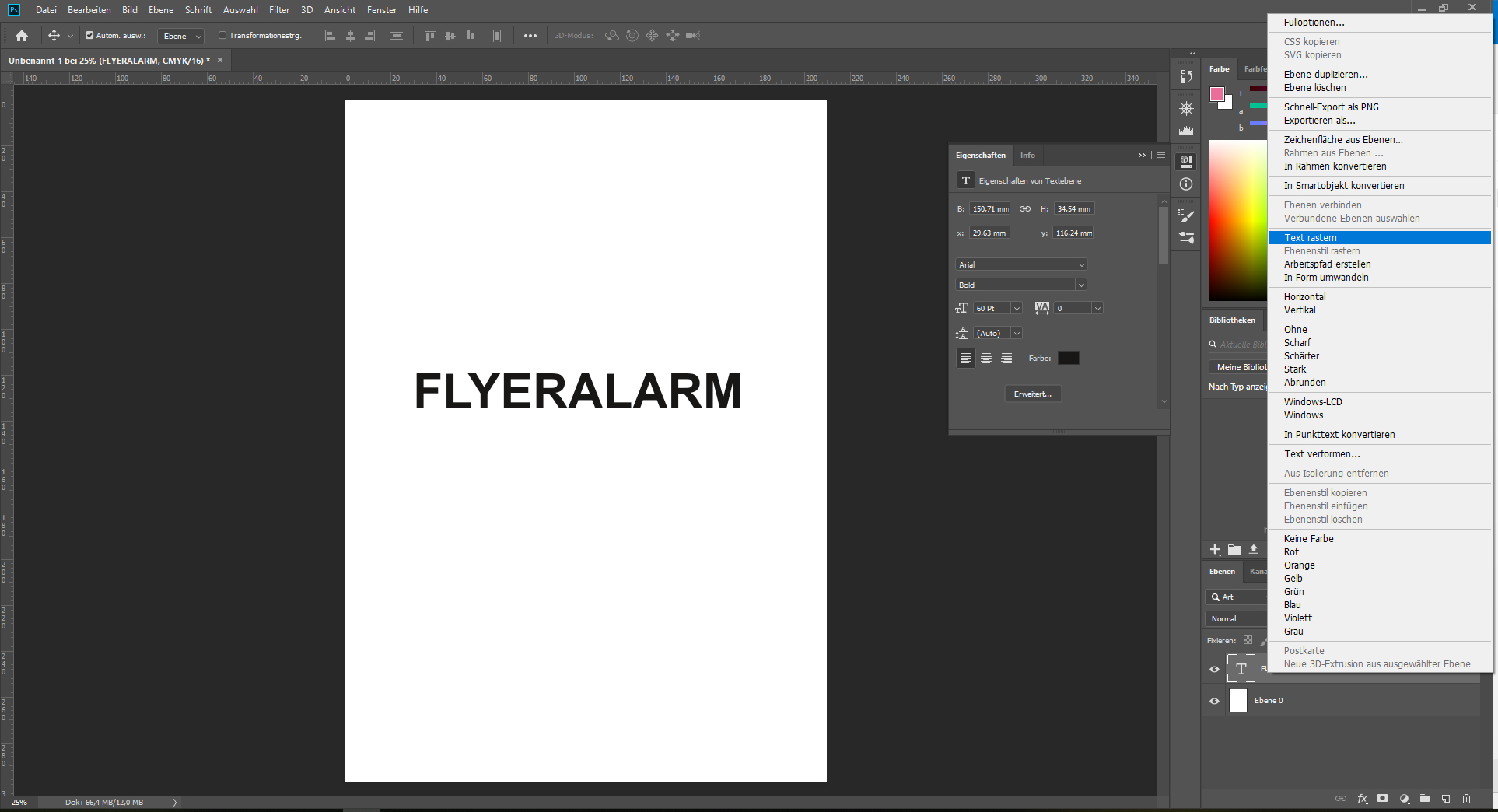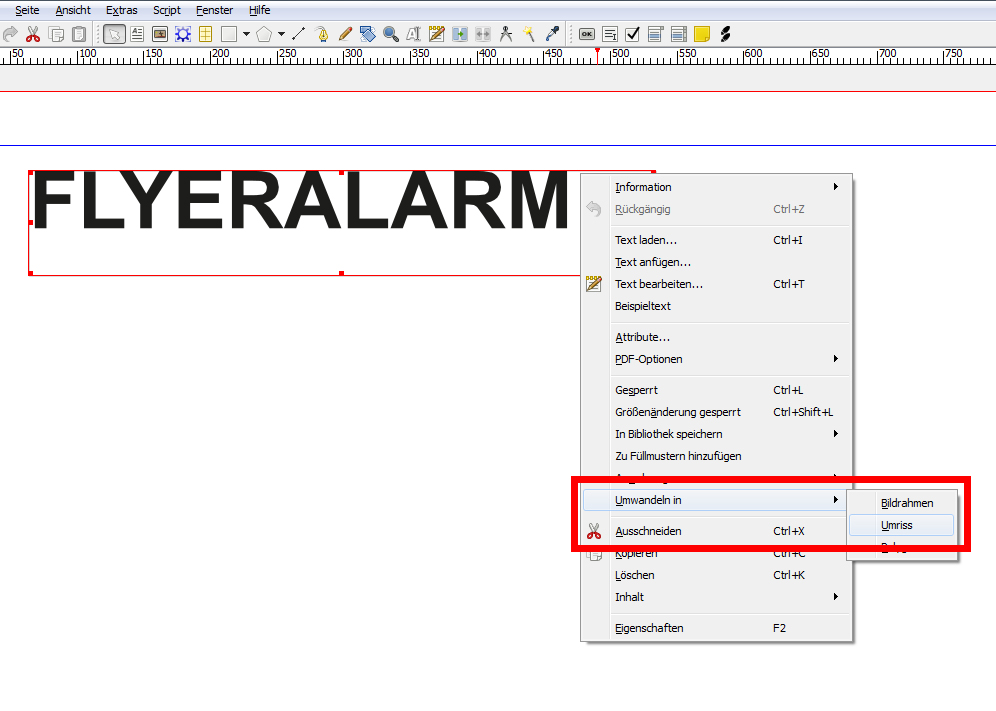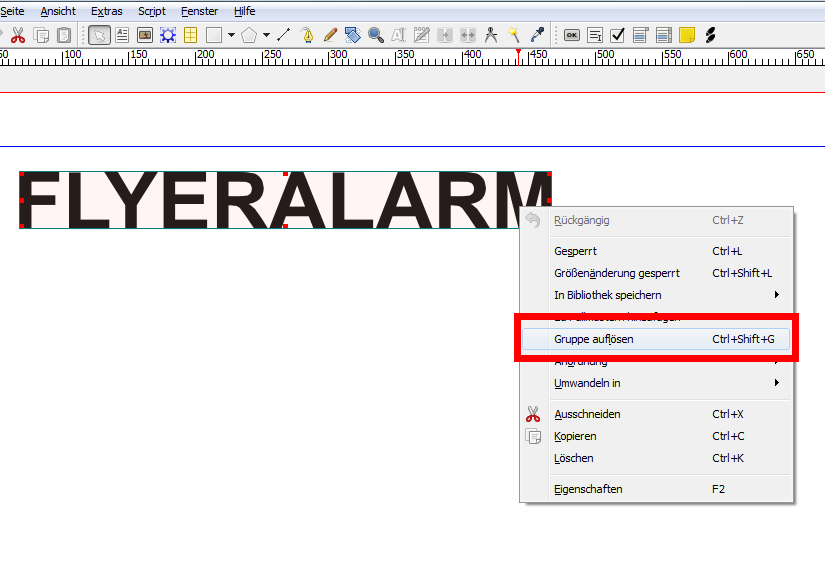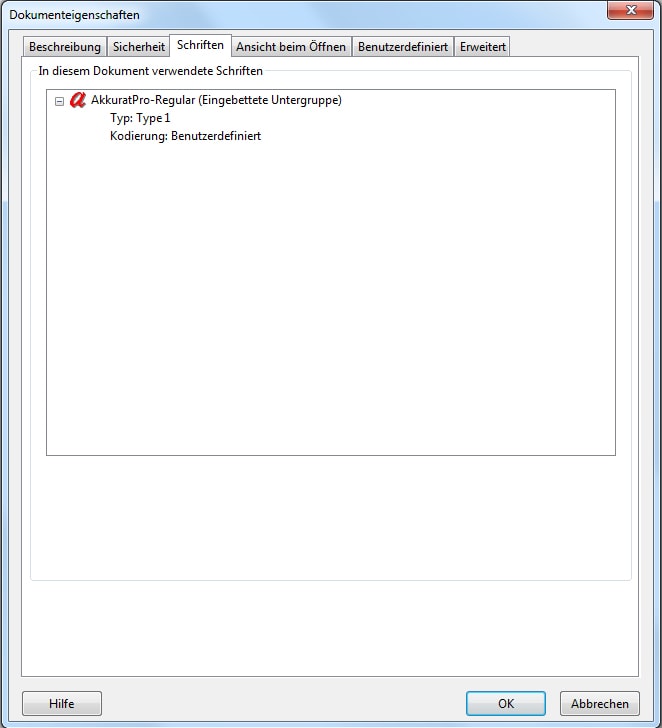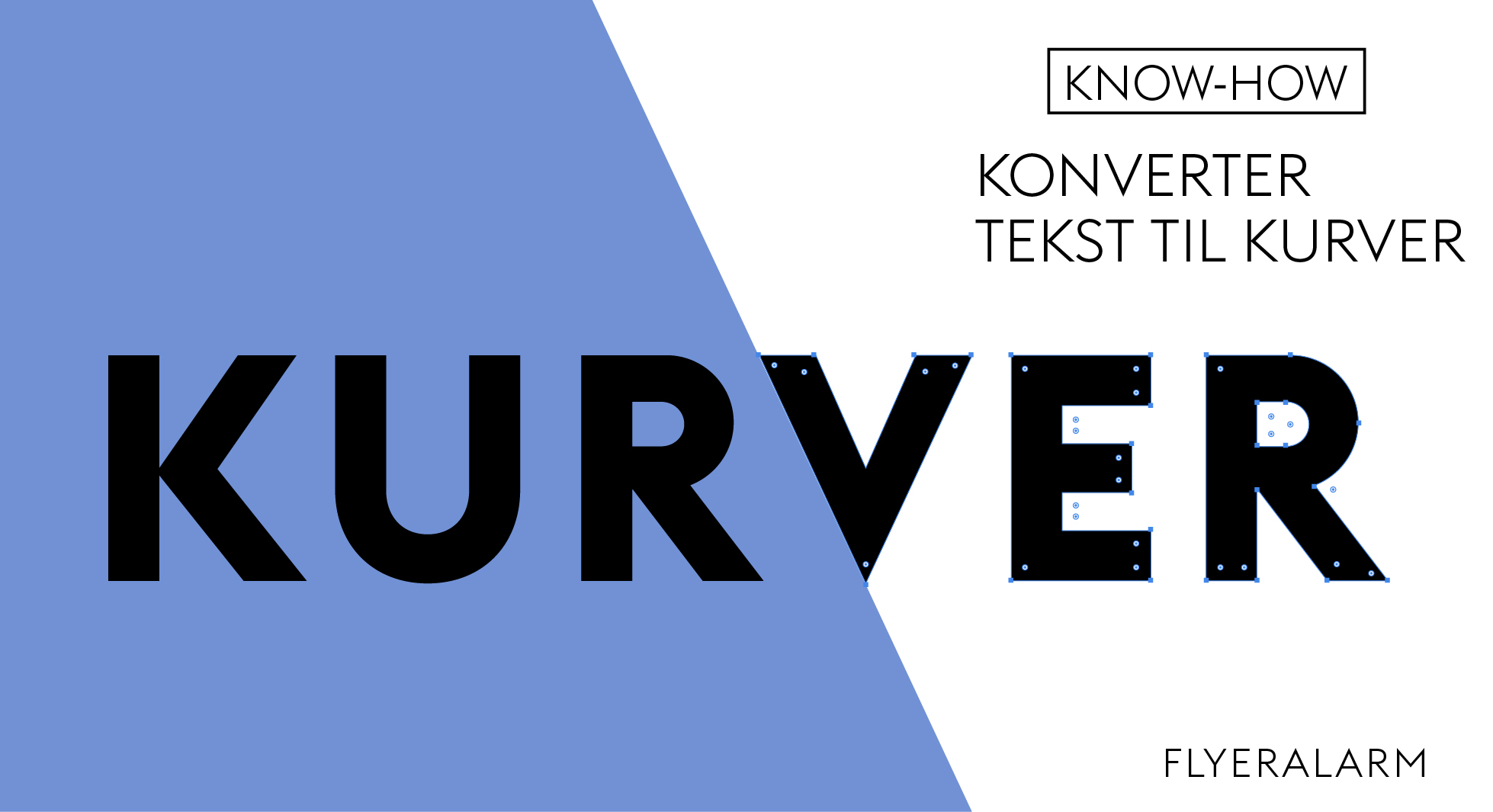
Normalt bliver skrifttyper indlejret under PDF-eksporten, således at der ikke opstår problemer under produktionen. I nogle tilfælde kan det dog forekomme, at teksten ikke er blevet indlejret korrekt. Her vil du så skulle konverter tekst til kurver. Til nogle trykkemetoder, såsom brodering eller tekstiltryk, er det endda et krav, at alle elementer i trykfilen består af vektoriserede kurver.
Når teksten er vektoriseret, kan den – ligesom andre vektorillustrationer – opskaleres uden at kvaliteten og oplysningen forværres. Du kan dog ikke længere foretage ændringer i selve teksten længere. Skrifttyper uden seriffer giver det bedste resultat. Hvis linjerne er for tynde, risikeres det at kurverne ikke kan laves helt præcise, hvilket går ud over trykkvaliteten.
Du skal bruge de rigtige programmer til at konvertere tekst til kurver. Her viser vi en vejledning til Adobe Illustrator, InDesign, Photoshop, samt Scribus 1.4.5
Kontrollér skrifter med Adobe Acrobat
I Adobe Acrobat kan du kontrollere, om skriften i din PDF er konverteret til kurver og om den er indlejret. Åbn Filer > Egenskaber. Klik på fanebladet “Skrift”. Her får du en oversigt over alle skrifter i dokumentet. Hvis du har konverteret skrifterne til vektoriserede kurver, så bør de ikke vises her. Vis vinduet er tomt, så er det altså et godt tegn.
Hvis der er en parantes, hvor der står “indlejret” eller “indlejret gruppe” bag en skrifttype, så er skriften ikke vektoriseret, men den er blevet indlejret korrekte og kan dermed trykkes alligevel.
Når du har konverter tekst til kurver, er du klar til at bestille dit tekstiltryk produkt. Om det er nøglesnore til dit næste arrangement eller tøj til en professionel optræden af dine medarbejdere – du kan altid finde det passende produkt på flyeralarm.dk eller henvende dig direkte på info@flyeralarm.dk eller +45 89 87 04 55
Hvis du har brug for mere hjælp kan du skrive eller ringe til vores Flyeralarm team.